Image 2 LUT是一款非常给力的图片图像处理美化软件,软件提供多个参数,添加图片以后就可以手动设置参数,可以让图片色彩更好,也可以从色调颜色中排除肤色,也可以设置保护皮肤色调,提供的设置方式很简单,移动参数指针就可以轻松调试,可以将参数运用到图片,也可以将调试的结果另存为3D LUT,软件甚至可以直接将一个画面的风格自动匹配给另一个画面。

软件功能
1、显示的图像计算颜色外观(目标图像对颜色外观没有影响)。通过加载多个源图像,可以创建任意数量的颜色外观。
2、加载的目标图像仅用作用户的参考,以确定外观将如何影响特定图像。
3、通过单击前/后按钮,您可以在未更改的源图像和使用图像2 LUT编辑的图像之间切换调整外观
4、 Color Tint:使用"色调"控件调整着色强度。如果着色太强,它可以覆盖单个颜色通道。通常不建议超出中间位置。
5、 Exclude Skin Tones from Tint Color Calculation:由于特别是青色和橙色外观(由于强烈的互补对比度)可以最终相反调低相反的范围,因此该选项可用于从分析中排除肤色。
6、 Protect Skin Tones:通常不希望人体肤色被颜色看起来太多。使用此控件可以减少色调对肤色的影响。
软件特色
1、Boost Skin Tones:您有时也可能想要额外放大使用此功能无缝完成的肤色。两种肤色控制的哪种组合将获得最佳效果,这在很大程度上取决于所使用的图像材料,当然还取决于个人品味和所需外观。
2、Protect Contrasts:褪色薄膜外观特别受益于对比度降低。如果对比度的降低不应该或仅部分应用于最终外观,您可以通过"保护对比度"控制来调整对比度。%将完全应用源图像对比度,100%将使目标图像对比度保持不变并且高于100%的值将增强目标图像中的对比度,而与源图像无关。
3、Protect Saturated Colors:如果激活此选项,则强烈饱和的颜色不会受到颜色外观的影响。
4、One Color Look:根据源图像,Image 2 LUT将在不同方向上扭曲各种颜色范围。激活此选项会使整个颜色范围朝同一方向扭曲。
安装方法
1、下载Image 2 LUT 1.0.14.exe启动安装,您可以在这里阅读官方的软件使用许可条款,勾选I accept the agreement点击next
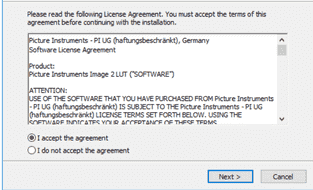
2、软件默认安装在C:Program FilesPicture InstrumentsImage 2 LUT,如果需要修改就点击后边的browse切换新的地址
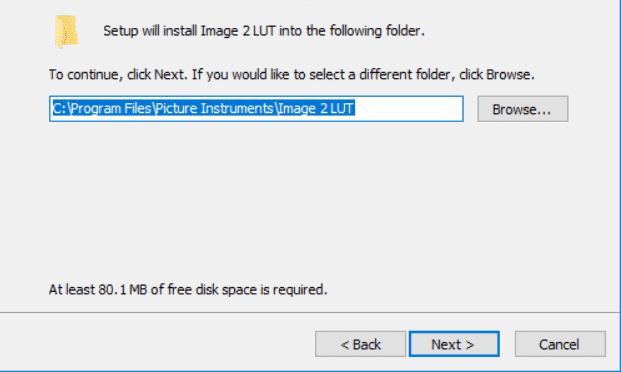
3、建立快捷方式也是自动设置的,保存的文件夹是Picture InstrumentsImage 2 LUT,点击next
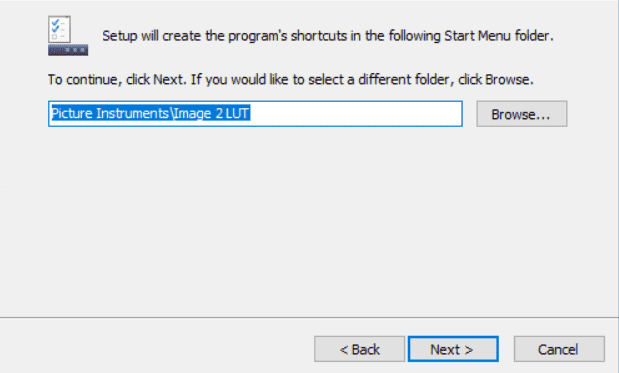
4、也可以勾选Create a desktop在您的桌面设置一个图标
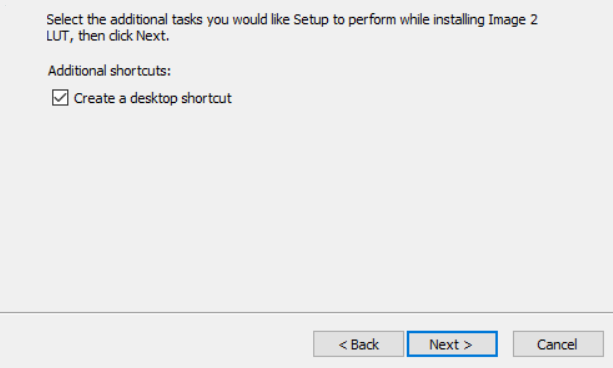
5、这里是软件的按照提示界面,点击install就可以安装了
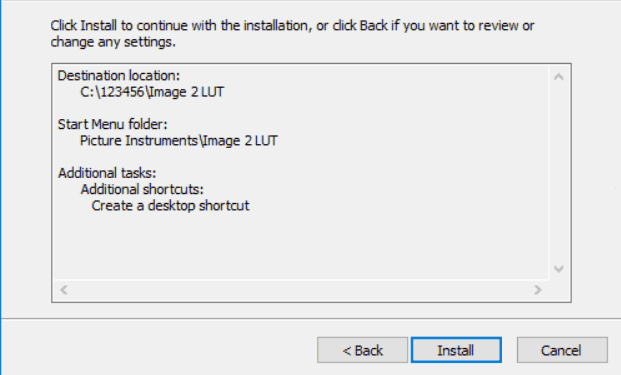
6、显示安装进度,等待软件安装完毕 就可以执行
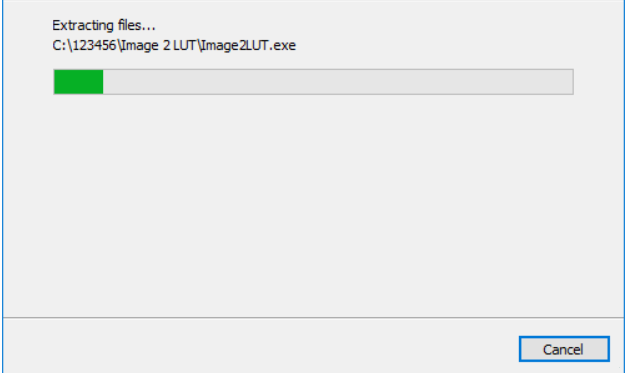
7、如图所示,提示软件安装成功,点击finish
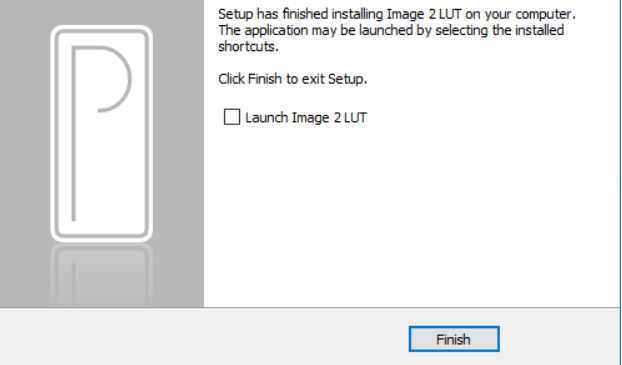
更新日志
1.0.14版中的新功能
肤色和非肤色之间的过渡更平滑
1.0.13版中的新功能
改善肤色分离和增强肤色范围,使其超过50%
版本1.0.12中的新功能
改善肤色分离







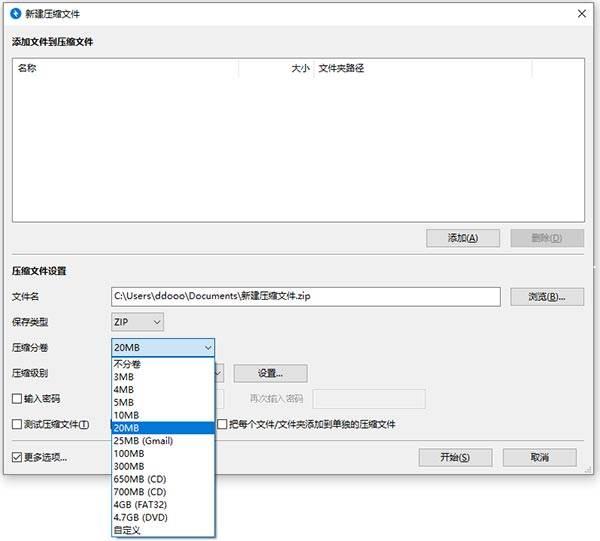
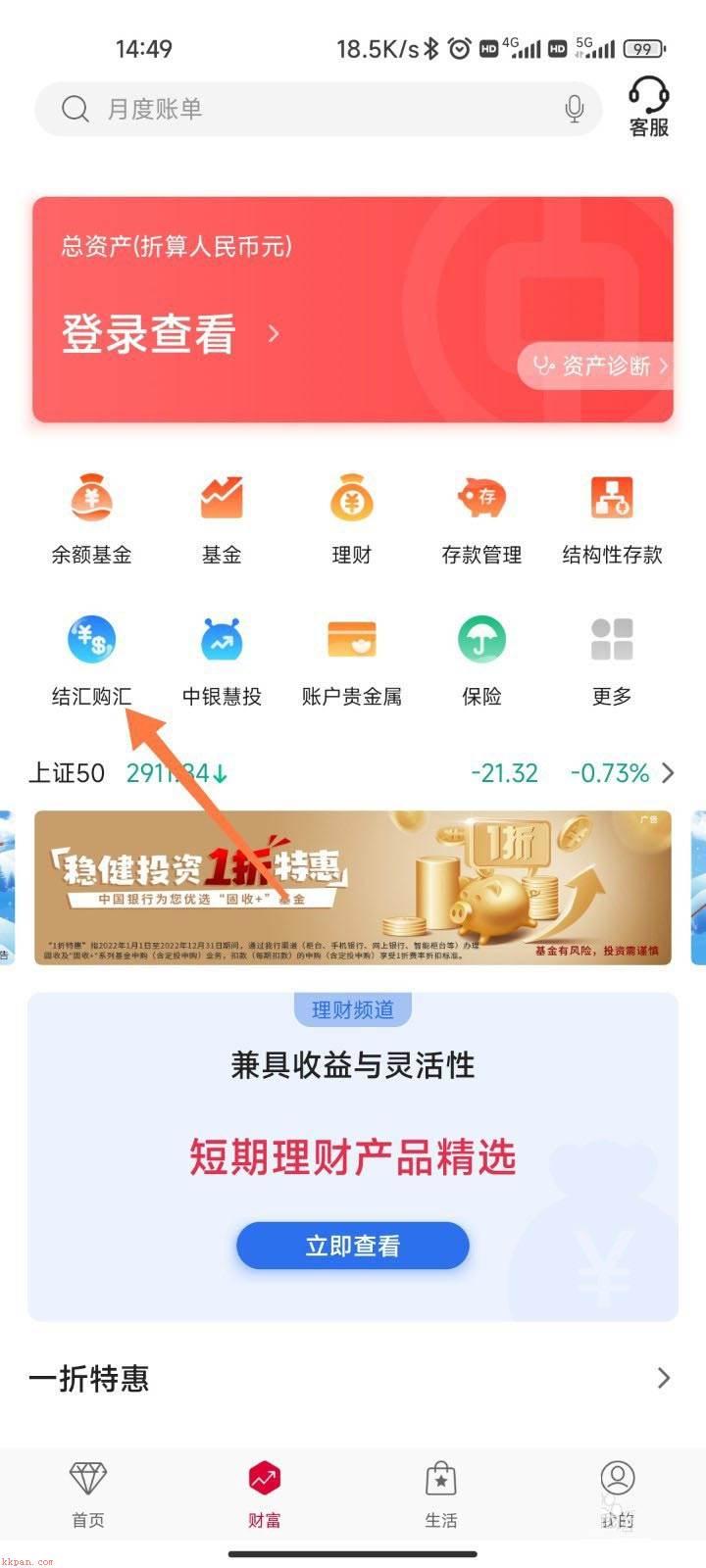









 坯子库2021下载
坯子库2021下载 lightroom6.9破解补丁
lightroom6.9破解补丁 淘淘图片倒影之星下载
淘淘图片倒影之星下载 ClearAi下载
ClearAi下载 Gif Tools下载
Gif Tools下载 adobe lightroom6 下载
adobe lightroom6 下载 win10画图工具
win10画图工具 Redshift渲染器最新版
Redshift渲染器最新版 悟空图像处理软件下载
悟空图像处理软件下载 DNF名片制作工具
DNF名片制作工具